Internet Explorer 10でCookie情報をバックアップする方法 | ||
Internet Explorer 10でCookie情報をバックアップする方法 |
|
Q&A番号:018189 更新日:2023/05/30 |
 | Internet Explorer 10で、Cookie情報をバックアップする方法について教えてください。 |
 | Cookie情報をバックアップすることで、ほかのパソコンのInternet Explorer 10にCookieを移行できます。 |
はじめに
!注意
Microsoft社のInternet Explorerはサポート終了しました。
Microsoft EdgeやGoogle Chromeなど、ほかのブラウザ―を使用してください。
Microsoft Edgeがインストールされていない場合は、以下のWebページからダウンロードしてインストールすることができます。
 Microsoft Edgeのダウンロード
Microsoft Edgeのダウンロード
Cookieとは、閲覧しているWebページからInternet Explorerを通してパソコンに送信される情報です。
WebページでユーザーIDやパスワード、個人情報などを入力するとパソコン上にCookieとして保存され、次回以降同じWebページを訪問したときに入力する手間を省くことができます。
Internet Explorer 10では、ほかのパソコンにCookieを移行したいときやデータ消失の備えとして、Cookie情報をバックアップすることができます。
バックアップを行うと、テキスト形式のファイルとして任意の場所に保存され、いつでも復元することができます。
バックアップしたCookie情報を復元する方法については、以下の情報を参照してください。
 Internet Explorer 10でバックアップしたCookie情報を復元する方法
Internet Explorer 10でバックアップしたCookie情報を復元する方法
※ ここではWindows 8のInternet Explorer 10の画面で案内していますが、Windows 7のInternet Explorer 10でも同様の操作が行えます。
操作手順
Internet Explorer 10でCookie情報をバックアップするには、以下の操作手順を行ってください。
※ ここで案内している操作はデスクトップ版Internet Explorerで行うことができます。
デスクトップ版Internet Explorer 10を起動し、「
 」をクリックします。
」をクリックします。
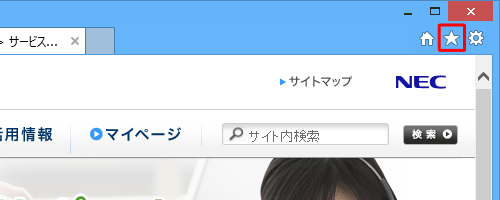
「お気に入りに追加」右側の「▼」をクリックし、表示された一覧から「インポートとエクスポート」をクリックします。
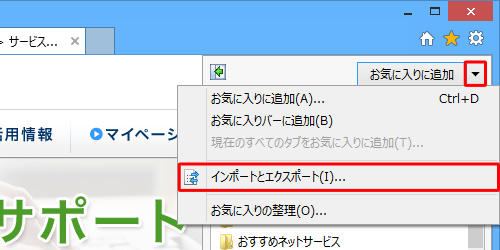
「インポート/エクスポート設定」が表示されます。
「ファイルにエクスポートする」をクリックして「次へ」をクリックします。
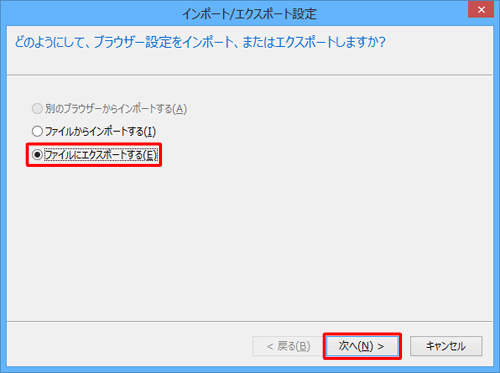
「Cookie」にチェックを入れて「次へ」をクリックします。
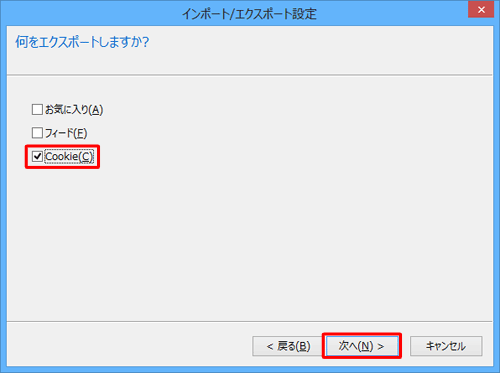
Cookieのバックアップファイルを保存するフォルダーとファイル名を確認し、「エクスポート」をクリックします。
※ 初期状態では、「ドキュメント」フォルダーに「cookies.txt」というファイル名で保存されます。
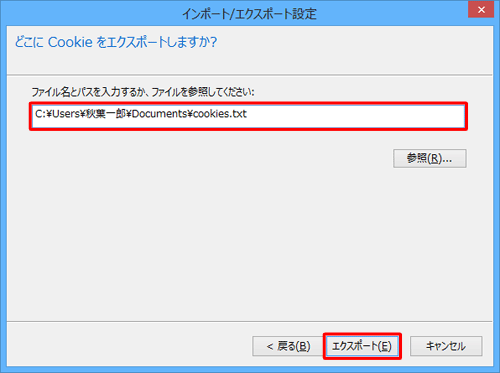
補足
バックアップファイルの保存場所やファイル名を変更するには、「参照」をクリックし、任意のフォルダーを表示して「ファイル名」ボックスに名前を入力し、「保存」をクリックします。
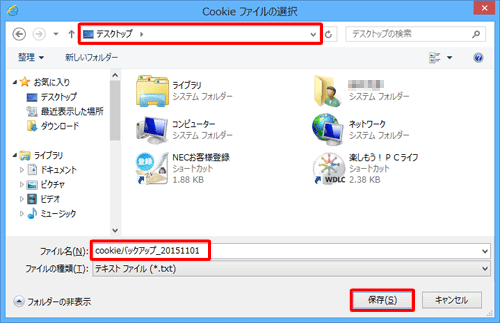
「完了」をクリックします。
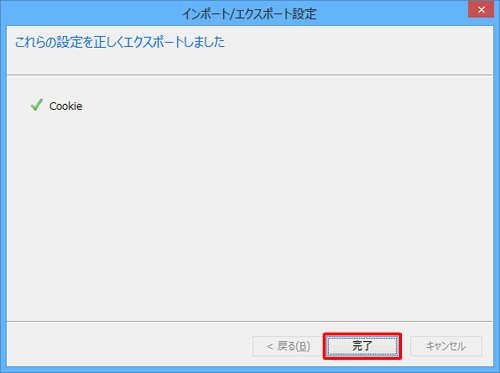
以上で操作完了です。
Cookie情報のファイルが保存されたことを確認してください。
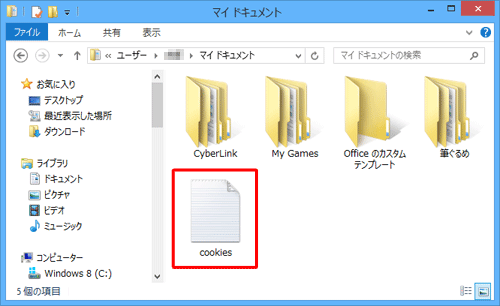
対象製品
Internet Explorer 10がインストールされている機種
このQ&Aに出てきた用語











